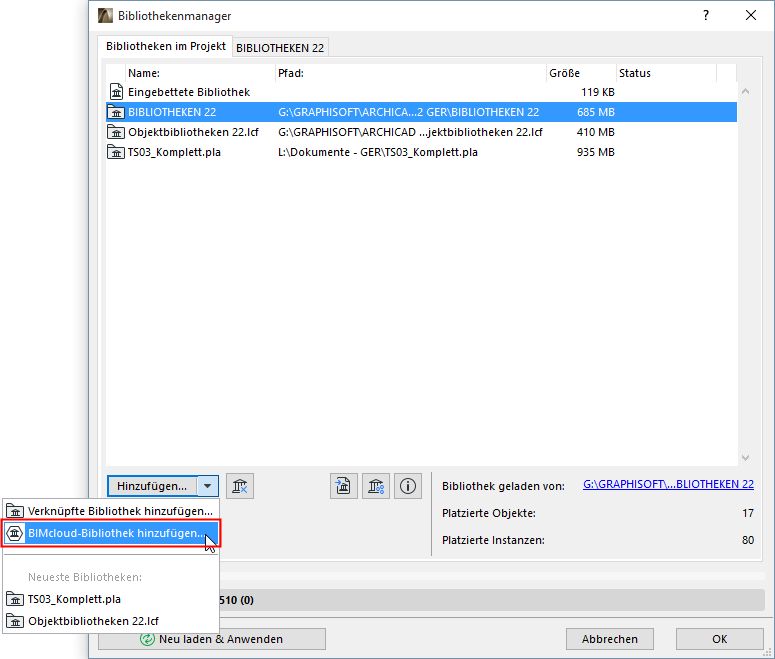
BIMcloud-Bibliothek hinzufügen
Nach dem Hochladen auf eine BIMcloud kann eine Bibliothek einem beliebigen ARCHICAD-Projekt, Einzel- oder Teamwork-Projekt, hinzugefügt werden.
Informationen zum Hochladen auf den Server finden Sie unter Eine Bibliothek auf die BIMcloud hochladen.
Sie können Ihr Projekt mit Bibliotheken auf einer BIMcloud verknüpfen, auch wenn Sie momentan an einem Solo-Projekt arbeiten, sofern Sie einen gültigen Benutzernamen und ein Passwort haben, das den Zugriff auf den Server ermöglicht.
Anmerkung: In einem Teamwork-Projekt benötigen Sie außerdem den Zugriff auf “Bibliothek - Hinzufügen/Entfernen”, um BIMcloud Bibliotheken dem Projekt hinzufügen oder daraus entfernen zu können.
Gehen Sie zum Hinzufügen einer BIMcloud Bibliothek zu Ihrem Projekt wie folgt vor:
1.Öffnen Sie den Bibliothekenmanager (Ablage > Bibliotheken und Objekte > Bibliothekenmanager).
2.Klicken Sie von der Registerseite Bibliotheken im Projekt aus auf BIMcloud-Bibliothek hinzufügen in der Popup-Liste der Hinzufügen-Schaltfläche.
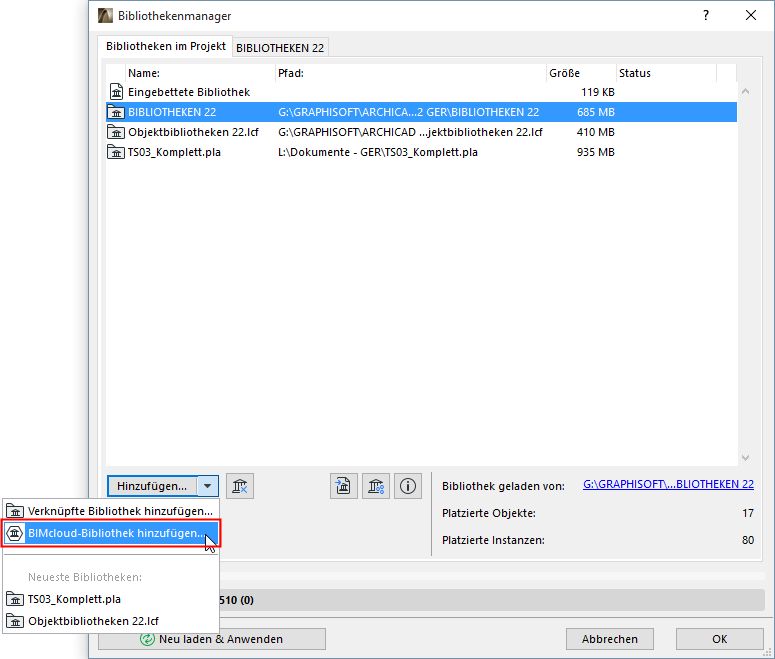
Anmerkung für Teamwork-Benutzer: Zum Aufrufen der Befehle Hinzufügen müssen Sie zunächst die Bibliotheksliste reservieren in der Registerseite Bibliotheken im Projekt.
•Verwenden Sie jederzeit Ablage > Info > Aktions-Center
3.Das Dialogfenster BIMcloud-Bibliothek auswählen wird eingeblendet.

4.Melden Sie sich bei Bedarf in der BIMcloud an.
Siehe Anmelden bei der BIMcloud.
5.Wählen Sie eine Bibliothek und klicken Sie auf Hinzufügen.
Die Bibliothek erscheint jetzt im Ordner BIMcloud-Bibliotheken des Bibliothekenmanagers.
6.Im Bibliothekenmanager klicken Sie auf OK, um die Projektbibliotheken neu zu laden und den Bibliothekenmanager zu schließen.
Alternativ dazu können Sie Bibliotheken neu laden, ohne den Bibliothekenmanager zu schließen: klicken Sie auf Neu laden & anwenden.
Siehe BIMcloud-Bibliotheken verwalten für weitere Informationen über die Verwaltung der hochgeladenen Bibliotheken.
Synchronisieren mit der Server Bibliothek
•Wenn Sie dem Bibliothekenmanager eine BIMcloud-Bibliothek hinzufügen, wird auf Ihrem Rechner eine lokale Kopie der Bibliothek erstellt (unabhängig davon, ob Sie im Einzel- oder im Teamwork-Modus arbeiten).
•Wenn Sie im Teamwork-Modus arbeiten, wird diese Kopie bei jedem Senden oder Empfangen von Änderungen mit den Serverdaten synchronisiert.
•Wenn Sie im Einzelmodus arbeiten, wird diese Kopie jedes Mal aktualisiert, wenn Sie auf Neu laden & Anwenden im Bibliothekenmanager klicken. Dieses Neuladen erfolgt auch, wenn Sie Änderungen am Bibliothekenmanager vorgenommen haben und auf OK klicken, um den Bibliothekenmanager zu schließen.
Hinweis: Das Windows Betriebssystem hat eine Beschränkung von 260 Zeichen für den Namen des Bibliothekspfades. Demzufolge könnten Sie eine Warnung darüber erhalten, dass das Programm keine lokale Kopie der BIMcloud-Bibliothek sichern kann, da der Name des Bibliothekspfades zu lang ist.
Weitere Informationen hierzu finden Sie unter Bibliothekspfad zu lang.
Siehe auch Bibliotheken in Teamwork.